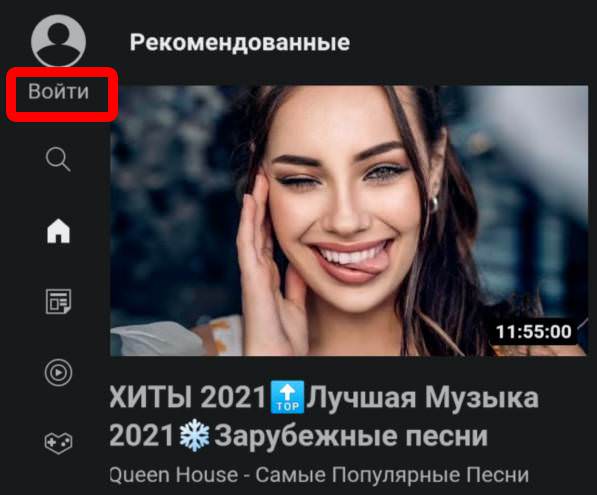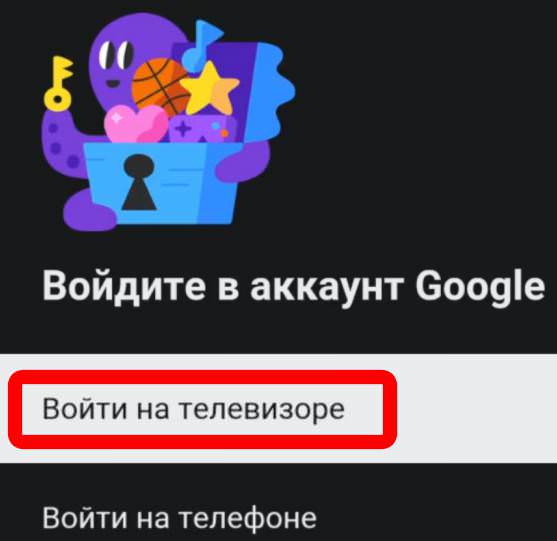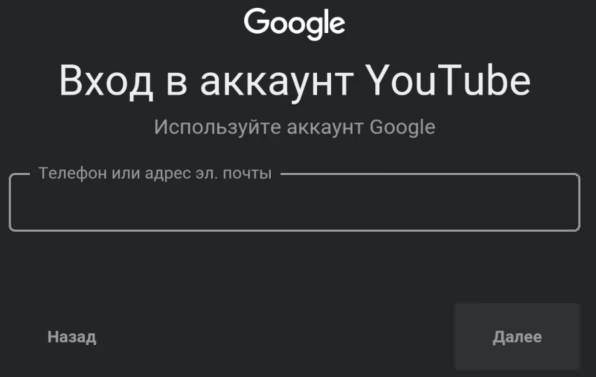YouTube для Smart TV: установка, регистрация и настройка

- Как установить?
- Как зарегистрироваться?
- Как обновить?
- Возможные проблемы и их устранение
Телевизоры с поддержкой Smart оснащены широким функционалом. Технология Smart позволяет не только запускать различные приложения на экране телевизора. На таких моделях существуют множество интерфейсов для просмотра видео и фильмов. Одним из самых популярных видеохостингов является YouTube. В данной статье расскажем о том, как установить YouTube на телевизоре, как запустить и обновить, а также рассмотрим решение возможных неполадок в работе.


Как установить?
Телевизоры с функцией Smart оснащены своей операционной системой. Тип ОС зависит от бренда-производителя. К примеру, телевизоры Samsung работают на базе ОС Linux. Некоторые модели телевизоров имеют ОС Android. Но вне зависимости от вида операционной системы, на таких «умных» моделях YouTube уже входит в список предустановленных программ. Если же по какой-то причине программа отсутствует, то её можно скачать и установить.
Для этого необходимо в настройках сети телеприемника активировать интернет-соединение. Затем нужно зайти в фирменный магазин приложений и ввести в строке поиска название программы.
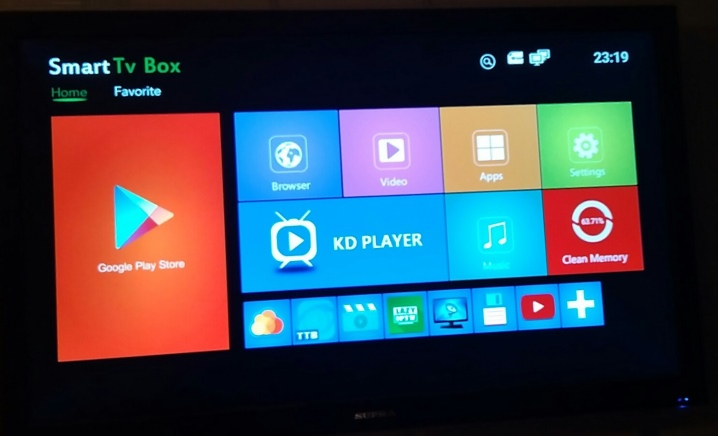
После этого в открывшемся окне выбрать приложение YouTube и нажать клавишу «Скачать» – начнется установка приложения. Необходимо дождаться завершения установки. После этого приложением можно пользоваться.
Существует и альтернативный вариант установки программы. Необходимо скачать на ПК виджет YouTube для операционной системы телевизора и распаковать архив в отдельную папку. Затем нужно перенести файл на флэшку и вставить в USB-разъем на задней панели ТВ-приемника. Телевизор должен быть выключен. После нужно включить телевизор и запустить Smart Hub. В списке программ появится YouTube.
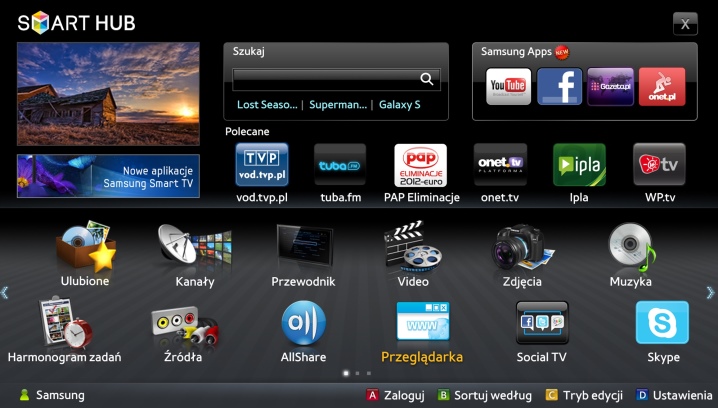
На более старых моделях без технологии Smart тоже возможно просматривать ролики на популярном видеохостинге. При наличии кабеля HDMI телевизор можно подключить к телефону или ПК. На большом экране будет отображаться всё, что происходит на экране мобильного устройства. Так, после сопряжения устройств необходимо открыть программу YouTube на мобильном устройстве и запустить любое видео. Картинка будет дублироваться на большом экране.

Есть и другие способы просмотра видео на YouTube:
- приобретение Smart-приставки на базе ОС Android;
- Apple TV;
- консоли XBOX/PlayStation;
- установка медиаплеера Google Chromecast.

Как зарегистрироваться?
Для того чтобы в полной мере смотреть YouTube на телевизоре, необходима активация.
Активация происходит посредством входа в аккаунт Google. Если аккаунта нет, необходимо пройти регистрацию.
Это можно сделать на компьютере или смартфоне. Регистрация выполняется с помощью простых действий и не займет много времени.
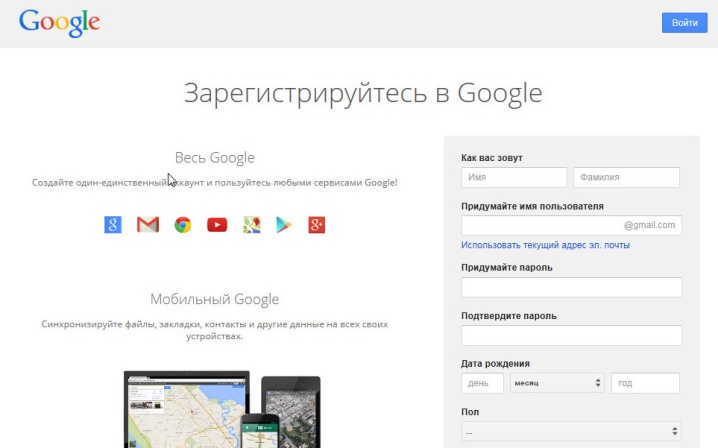
После того как аккаунт Google создан, к нему нужно привязать видеохостинг. Для этого необходимо выполнить следующие шаги.
- Запустить YouTube на телевизоре, при этом открыть окно «Войти». Не закрывать окно до завершения следующих этапов.
- На ПК или смартфоне нужно открыть страницу программы Youtube. com/activate.
- При запросе необходимо осуществить вход — ввести логин и пароль от аккаунта Google.
- Если всё выполнено правильно, то на телефон или компьютер придет специальный код активации.
- Код переносится в открытое окно на телевизоре.
- Необходимо нажать клавишу «Разрешить» и немного подождать.
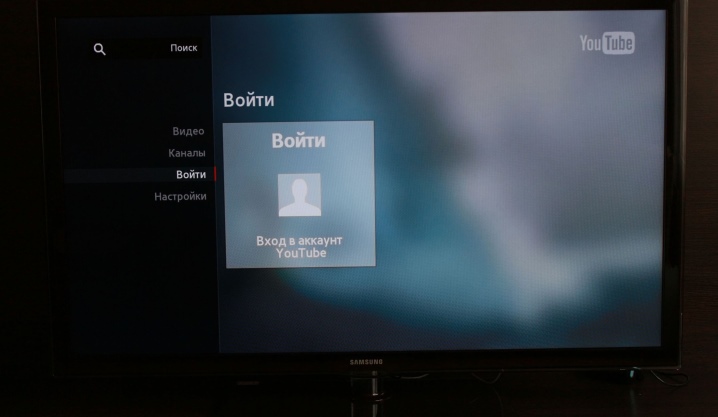
Порядок действий активации программы YouTube для Smart TV Android немного другой.
- На телевизорах с ОС Android сперва требуется удаление старой версии приложения.
- Сначала необходимо установить интернет-соединение на телеприемнике, открыть настройки и выбрать в меню раздел My Apps. В этом списке нужно найти приложение YouTube и удалить его. Для этого следует выбрать опцию «Удалить» и еще раз нажать «ОК». Приложение удалено.
- Далее надо зайти в магазин приложений Google Play и в строке поиска ввести YouTube. В списке предоставленных программ необходимо найти YouTube for Google TV и нажать скачать. Начнется скачивание и установка. В разделе My Apps можно увидеть, как иконка программы обновилась.
- Далее нужно перезагрузить телевизор: закрыть работу с системой Smart и выключить телеприёмник из сети. После пары минут ожидания телевизор можно включать. Обновленная программа YouTube потребует активации. Для входа в аккаунт нужно выполнить точно такие же действия, какие были описаны выше.
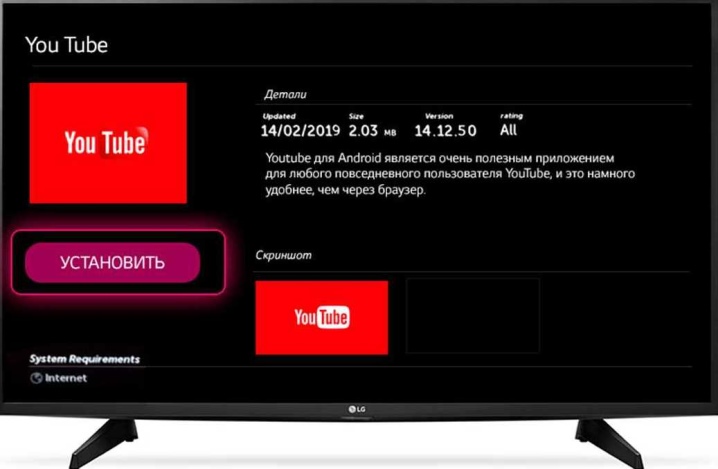
Как обновить?
Обновление YouTube выполняется автоматически на всех моделях с функцией Smart TV. Но если этого не произошло, то можно обновить программу вручную. Необходимо зайти в магазин приложений и в списке установленных программ найти нужную. После этого надо нажать кнопку «Обновить». Необходимо дождаться завершения процесса.
Есть еще один вариант обновления видеохостинга. В настройках меню Smart есть раздел с базовыми параметрами.
В разделе содержится строка с деинсталляцией программного обеспечения. Из предоставленного списка необходимо выбрать приложение YouTube и нажать кнопку «Обновить».

Возможные проблемы и их устранение
Если возникла проблема в работе YouTube на телевизоре с функцией Smart, то причин может быть множество. Самые распространенные проблемы в работе YouTube рассмотрены ниже.
Программа тормозит
Самой банальной причиной неполадок может быть плохое интернет-соединение. Для устранения проблемы необходимо проверить настройки соединения, интернет-кабель и состояние роутера.
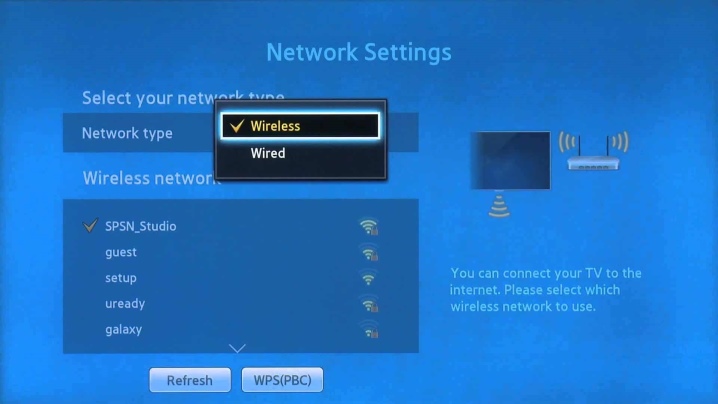
YouTube не открывается
Проблему можно устранить сбросом настроек телевизора или просто перезагрузить устройство. Сброс настроек происходит через кнопку «Меню». В разделе «Поддержка» нужно выбрать «Сброс настроек». В появившемся окне необходимо ввести защитный код. Если код не меняли, то он состоит из четырех нулей. Подтверждение действий происходит нажатием клавиши «ОК».
При сбросе настроек произойдет удаление всего контента пользователя. Для того чтобы вернуть доступ к YouTube, нужно снова выполнить авторизацию через логин и пароль аккаунта Google.
Также нужно проверить обновление программы и прошивки телевизора. Чтобы обновить программное обеспечение, нужно на пульте ДУ нажать кнопку Home и перейти в установки. В данном разделе есть пункт «Поддержка». На экране отобразится список, где надо выбрать «Автоматическое обновление ПО». После этого необходимо поставить галочку напротив выбранного параметра и на пульте ДУ нажать «Ввод». Телевизор автоматически проверит наличие обновлений и сам установит последнюю версию прошивки.

Проблема с воспроизведением
Неполадки при просмотре видео могут заключаться в перегруженности процессора системы или памяти ТВ-приемника. Для устранения проблемы достаточно выключить и включить телевизор.

Приложение тормозит и зависает из-за большого количества данных в памяти
Устранить проблему поможет очистка кеша. В настройках системы нужно выбрать раздел «Приложения» и найти нужную программу. После чего необходимо нажать клавишу «Очистить данные», а затем «ОК». Как правило, после очистки кеша программа функционирует без каких-либо проблем. Порядок действий на всех моделях Smart практически одинаковый. В некоторых моделях для очистки папки кеша нужно зайти в настройки браузера и выбрать раздел «Удалить все файлы cookie».
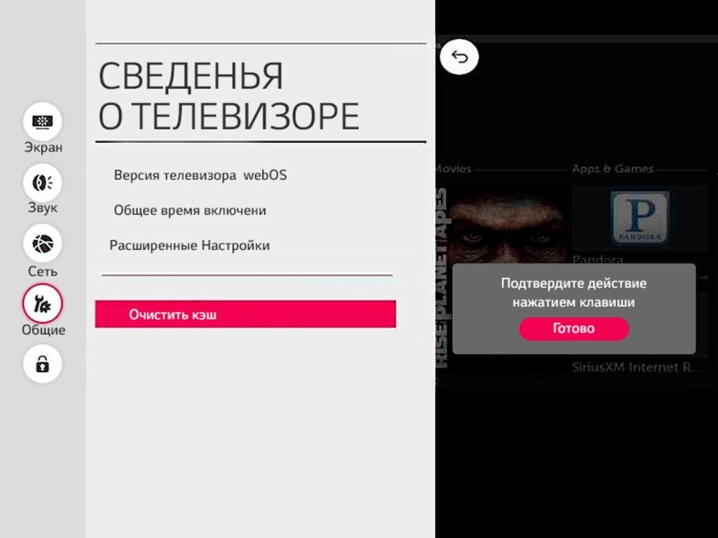
Также при возникновении каких-либо проблем с YouTube на Smart-телевизорах нужно просканировать систему на наличие вредоносного ПО. В магазинах приложений представлен широкий выбор бесплатных антивирусов, которые поддерживают телевизионную платформу. Программа YouTube на телевизорах с технологией Smart TV предоставляет возможность просмотра любимых роликов, сериалов и передач в высоком качестве.
Следование советам в данной статье позволит без труда активировать YouTube или обновить его, а рекомендации по использованию софта помогут избежать проблем в работе.
Как установить ютуб на телевизор смотрите далее.
Как войти в аккаунт YouTube на телевизоре или Smart TV приставке?
В этой статье я покажу как выполнить вход в свой аккаунт в приложении YouTube на Smart TV телевизоре или приставке. Инструкция подойдет для любого телевизора на котором установлен YouTube: Samsung, LG, Sony, Philips, Panasonic, KIVI, Ergo и т. д. Или для любой приставки на Android TV. Дело в том, что приложение YouTube на всех современных телевизорах выглядит практически одинаково. Не важно, телевизор Sony, Philips, или приставка на Android TV, LG на webOS, или Samsung на Tizen – приложение одно.
YouTube на телевизоре можно смотреть и без авторизации, то есть выполнять вход не обязательно. Но авторизация дает нам возможность получать интересные рекомендации, ставить лайки и дизлайки, выполнять синхронизацию между устройствами (иметь доступ к истории просмотра на телевизоре, компьютере, телефоне) и т. д.
Очень удобно, например, когда вы смотрите какое-то видео на телефоне, не досмотрели его до конца, включаете телевизор, запускаете Ютуб и продолжаете просмотр с того же момента. Ну и можно смотреть YouTube без рекламы на своем телевизоре. Если на вашем аккаунте оформлена подписка YouTube Premium. Так же можно войти в несколько разных аккаунтов и переключаться между ними.
Вход в свой аккаунт YouTube выполняется в самом приложении на телевизоре. Сделать это можно двумя способами:
- Вход на телевизоре (использовать пульт ДУ) – это когда мы вручную вводим свою почту Gmail и пароль от учетной записи Google.
- Вход с помощью телефона или компьютера (через браузер) – для входа понадобится компьютер или мобильное устройство на котором уже выполнен вход в аккаунт. Это устройство и телевизор должны быть подключены к одной Wi-Fi сети.
Вход в YouTube через телевизор
Запустите приложение YouTube на телевизоре. Если у вас возникнут проблемы с этим, то смотрите статью как смотреть Ютуб на телевизоре.
Дальше выберите пункт “Войти”.

Нажимаем на кнопку “Войти”.

Дальше, в зависимости от телевизора и системы на которой он работает может появиться окно с информацией об авторизации и кнопкой “Войти”, на которую нам нужно нажать. На телевизоре LG, например, сразу нужно выбрать способ входа.

Или откройте приложение YouTube на телефоне (который подключен к той же Wi-Fi сети, что и телевизор) и подтвердите вход. В приложении нужно нажать на иконку своего аккаунта.
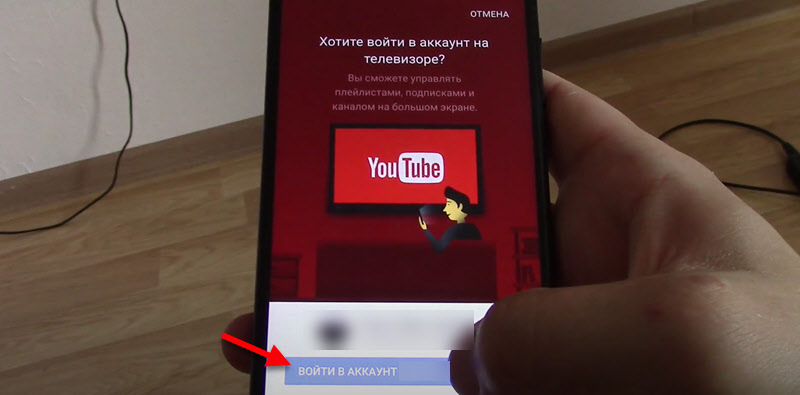
Мы выбираем “Войти на телевизоре” или “Использовать пульт ДУ”. Вход с помощью телефона или компьютера мы рассмотрим в следующей главе этой статьи.
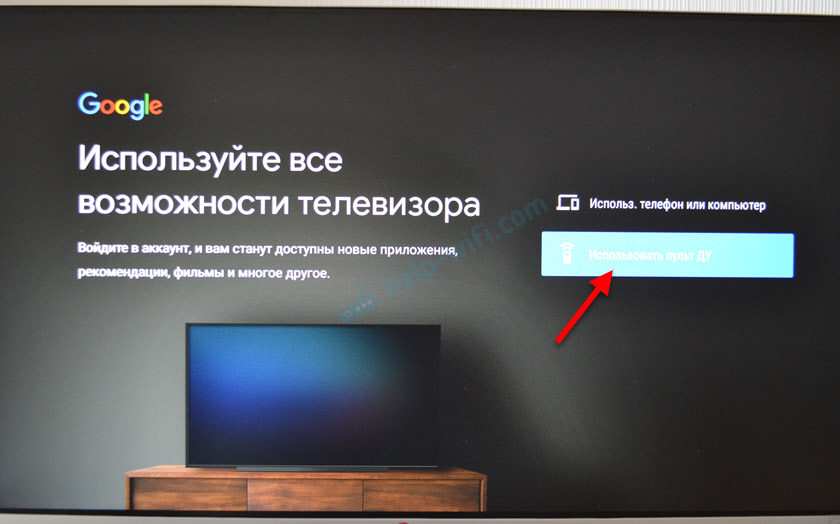
Вводим адрес электронной почти или телефон, который привязан к вашему аккаунту.

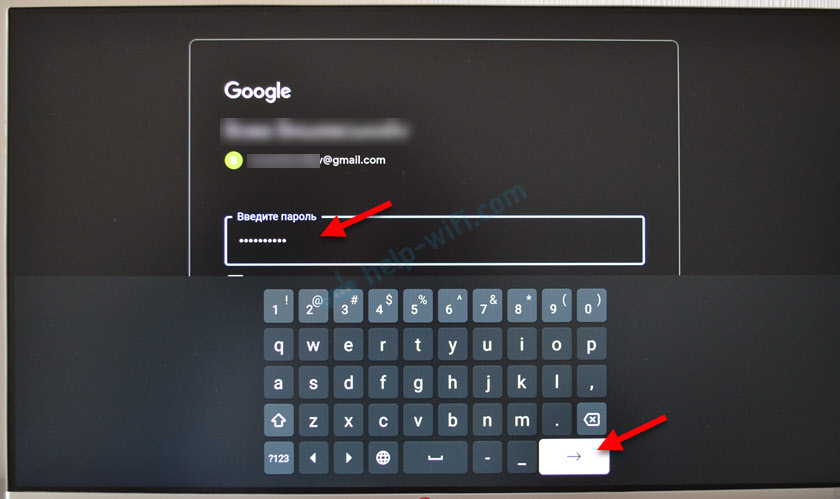
Готово! Мы вошли в свой аккаунт YouTube.

Вы увидите рекомендованные вам видео. Слева в меню есть вкладка “Библиотека”, где можно посмотреть историю, сохраненные вами видео, ролики из списка “Смотреть позже”.
Вход через телефон или компьютер
Если вы не хотите вводить логин и пароль с помощью пульта, то можно выполнить вход с помощью другого устройства, на котором уже выполнен вход в ваш аккаунт. В этом случае точно так же запускаем Ютуб и выбираем “Войти”.
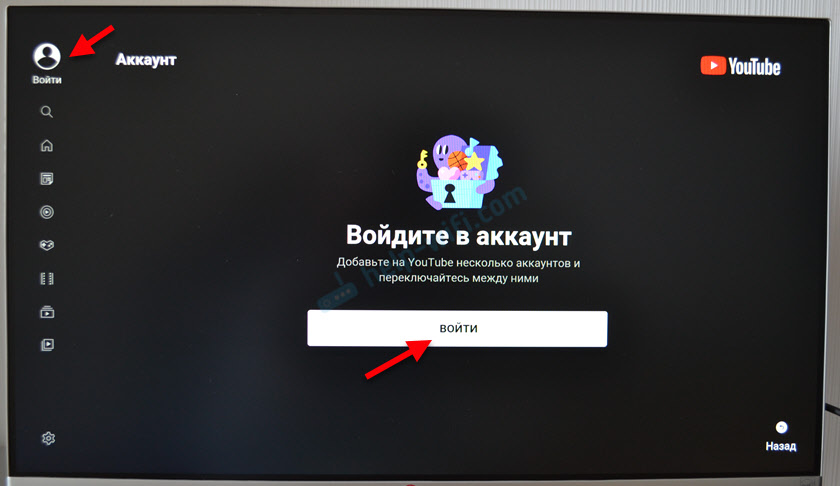
Дальше выбираем “Использовать телефон или компьютер” или “Войти в браузере”.
Важно! Телевизор и устройство с которого вы будете выполнять вход должны быть подключены к одной Wi-Fi сети.

На экране появится код и ссылка, по которой нужно перейти в браузере на телефоне или компьютере (где уже выполнен вход в ваш аккаунт Google) и ввести данный код.

В описании указана ссылка https://www.androidtv.com/setup. Но как я понимаю, сейчас эта страница находится по адресу https://www.android.com/tv/setup.

Вход в ваш аккаунт на телевизоре будет выполнен автоматически.
Как использовать несколько аккаунтов YouTube на телевизоре?
В приложении YouTube на телевизоре можно войти одновременно в несколько аккаунтов. Это удобно, так как каждый член семьи может использовать свой аккаунт при просмотре видео на телевизоре.
- Для начала нужно выйти из аккаунта.
 Не переживайте, аккаунт не будет удален. При следующем входе вводить пароль не понадобится.
Не переживайте, аккаунт не будет удален. При следующем входе вводить пароль не понадобится. - Дальше снова нажимаем на кнопку “Войти”.
- Видим там свой аккаунт и кнопку “Добавить аккаунт”.
 Если вы выберите уже существующий аккаунт, то будет выполнен вход (без ввода пароля) . А если выберите “Добавить аккаунт”, то появится возможность подключить еще один аккаунт (как я показывал выше в статье) .
Если вы выберите уже существующий аккаунт, то будет выполнен вход (без ввода пароля) . А если выберите “Добавить аккаунт”, то появится возможность подключить еще один аккаунт (как я показывал выше в статье) . - После подключения еще одного пользователя нужно просто выйти из одного аккаунта YouTube и зайти в другой.
На последок хочу оставить ссылку на статью, где я рассказывал о решении разных проблем с YouTube на Smart TV телевизорах. Возможно, она вам пригодится.
Оставляйте свои отзывы о статье и вопросы в комментариях. Отвечаю всем, всегда и очень быстро. Всего хорошего!
Как активировать функцию YouTube com activate и ввести код
27.08.2021. Youtube.com/activate: управляем просмотром роликов с других устройств.
В популярном приложении YouTube есть очень полезный сервис. И эта статья посвящена тому, как простой функционал YouTube com activate может сделать выбор ролика для просмотра более удобным и простым. Всего лишь нужно ввести код, сгенерированный в соответствующем меню телевизора, в другом гаджете. На телевизоре должно быть установлено приложение YouTube. Если приложение отсутствует его необходимо добавить на телевизор. Тогда вам будет доступна функция трансляции выбранных роликов с мобильных гаджетов на большой экран. Приложение YouTube совместимо с самыми разными устройствами, включая телеприставки, телевизоры Smart TV, Google TV, Android TV, модели Apple TV 4K и Apple TV HD.
Итак, ниже перечислены основные темы текущего руководства:
Ютуб на телевизоре
Для просмотра Ютуб на телевизоре через телефон с iOS или Android мы используем официальное бесплатное приложение сервиса.
Устанавливаем приложение YouTube
Скачать и установить Ютуб для смарт-телевизоров можно бесплатно через официальный магазин приложений в меню ТВ (Sony Select для Сони, Samsung Apps в Самсунг, Smart World для LG, App Gallery в Филипс). Так же приложение должно быть установлено на планшете или телефоне, откуда планируется транслировать ролики. Впрочем, обычно YouTube идет в комплекте предустановленных виджетов и виден при первом же вызове смарт-меню.
Даже если телевизор не поддерживает Смарт ТВ, можно пользоваться на нем дополнительными возможностями с помощью сетевого медиаплеера, например, Chromecast. Отличная альтернатива встроенному функционалу, к тому же Ютуб идет в комплекте поставки.
Теперь установим приложение Ютуб на телефоне, его легко найти в AppStore для iPhone и iPad или Google PlayMarket для Android устройств. Так же можно поступить и владельцам приставок-консолей Сони PlayStation и Xbox.
Теперь важный момент – надо авторизироваться в своем аккаунте на каждом из задействованных в настройке устройств.
Сопряжение устройств

Получаем код активации на ТВ
Для разных моделей телевизоров интерфейс YouTube может выглядеть по-разному, но так или иначе в меню вы всегда найдете раздел Настройки, где можно будет получить код подключения для мобильного устройства. Попробуйте сделать следующее:
1. Запустите приложение YouTube из смарт-меню телевизора
2. Зайдите в Настройки, обычно это значок шестеренки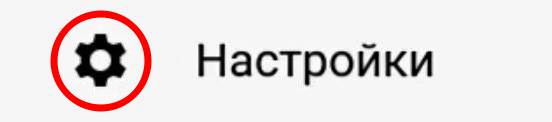
3. Выберите пункт «Подключение вручную». Должна будет появиться последовательность из 12 цифр. Также вы можете отсканировать QR-код камерой телефона. Способ с QR-кодом самый быстрый.  Стоит помнить, что при каждом новом обращении генерируется новый код, в том числе и после выключения телевизора.
Стоит помнить, что при каждом новом обращении генерируется новый код, в том числе и после выключения телевизора.
Вводим код активации ютуб на телефоне
Для просмотра Ютуб на телевизоре через телефон откройте приложение YouTube и введите полученную полученную последовательность цифр. Делается это так:
- Зайдите в свой аккаунт и откройте меню Настройки
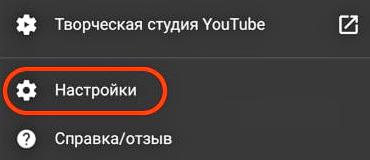
2. Выберите пункт «Смотреть на телевизоре»

3. Нажмите «Указать код»

В предложенном окне вводим синий код, при желании редактируем имя ТВ для более быстрого узнавания. Об успешном проведении соединения должно проинформировать всплывающее сообщение.
YouTube на телевизоре инфографика
На основании изложенного выше материала мы подготовили для вас инфографику как подключиться и смотреть Ютуб на телевизоре через смартфон.
Пригодилась информация? Плюсани в социалки!
Youtube com activate как ввести код с телевизора
Наша задача – вывести выбранный на любом из домашних устройств понравившийся видеоролик на телевизор в предустановленное там приложение Ютуб. Для этого необходимо простое действие: найти код сопряжения двух виджетов, этим мы и займемся сейчас. Дальше перечислены способы, с помощью которых этот волшебный код можно заполучить и сделать использование Youtube более удобным и зрелищным!
Прежде всего, открываем приложение на телевизоре, заходим в меню и жмем на «Настройки». Нам нужен пункт «Подключение телевизора к телефону» нажав на который вы увидите на экране два подменю “Подключение автоматически” и “Подключение вручную”. При выборе автоматического подключения вам будет предложенно нажать на значок трансляции и выбрать нужное устройство. При выборе ручного подключения вам будет необходимо вручную ввести код в настройках приложения. Также существует способ с телевизора зайти в аккаунт YouTube. Для этого мы должны:
При выборе автоматического подключения вам будет предложенно нажать на значок трансляции и выбрать нужное устройство. При выборе ручного подключения вам будет необходимо вручную ввести код в настройках приложения. Также существует способ с телевизора зайти в аккаунт YouTube. Для этого мы должны:
- В меню телевизора найти вкладку “Войти” и нажать на неё.

- Затем переходим к вкладке “Войти на телевизоре” и нажимаем её.

- После этих действий мы увидим окно “Вход в аккаунт YouTube” и сможем авторизоваться с помощью своего аккаунта Google .

Youtube com activate вводим код с телефона
Подобный сервис можно использовать на любом современном смартфоне. Приложение YouTube отлично воспринимает код активации, который сгенерирован различными смарт-ТВ.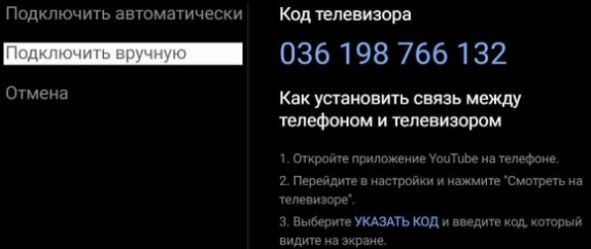 Что делаем:
Что делаем:
- Получаем код в подменю «Подключение вручную», как было описано выше;
- Теперь открываем приложение Ютуб на мобильном гаджете, заходим в свой аккаунт обычным образом;
- В разделе «Просмотр на телевизоре» добавляем еще одно устройство через «УКАЗАТЬ КОД»;
- Вносим полученный код активации, обязательно подтверждаем действие через еще одно нажатие «Подключить»;
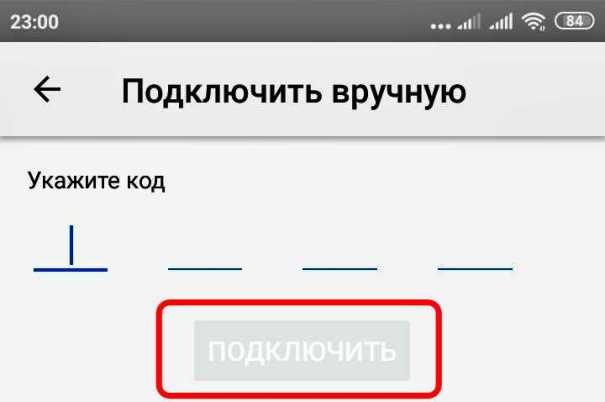
Youtube.com/pair ввести код на компьютере
Данная ссылка https://youtube.com/pair считается устаревшей и более не поддерживается ютубом. Переход по этой ссылке приведёт вас в справочный раздел.
Youtube com activate smart tv
Вашему вниманию представляется интересное видео о настройке Youtube com activate в телевизорах поколения Smart.
Youtube com activate для консолей
Владельцы приставок, благодаря имеющемуся софту, тоже могут подключиться к видеохостингу. Смотреть ролики можно на консолях PS3, PS4, PS5, Xbox 360, Xbox One, Nintendo Switch, Wii U. Для установки конфигурации потребуется:
- Кликнуть на значок программы.
- Перейти в раздел «Настройки и вход».
- Нажать на «Войти». На экране появится код активации.
- Запустить браузер на компьютере и перейти по ссылке www.youtube.com/activate
- Ввести в строку символы, которые отображаются на дисплее. Код обязательно нужно подтвердить.
Активация не сложна, даже если устройство не поддерживает русский язык. Важно только правильно ввести пароль!
Как пользоваться youtube.com/activate
Это способ через активатор до сих пор используется многими пользователями для синхронизации аккаунта YouTube с ТВ. Для входа нужно с помощью браузера перейти по ссылке https://youtube.com/activate и ввести код с телевизора в 2 шага:
1) Введите цифры, показанные на устройстве, и нажмите «Далее».
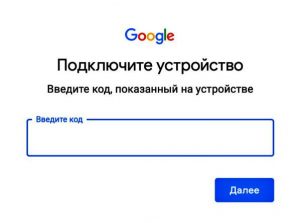
2) Разрешите доступ к своему аккаунту Google.
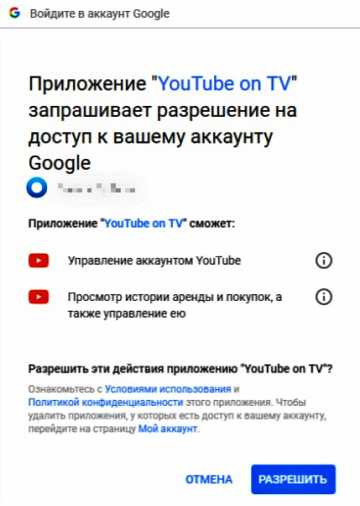
Youtube com activate Apple TV
- Осуществить сопряжение Youtube с Apple TV с помощью другого мобильного гаджета.
- Подключить Youtube, установленный на Apple TV через компьютер.
Как осуществить сопряжение Youtube и Apple TV с помощью другого мобильного гаджета
Как подключить Youtube, установленный на Apple TV через компьютер
Kids.youtube.com/activate вход и настройка аккаунта
YouTube Детям создавали для юных зрителей, им предоставлены все условия для безопасных удобных просмотров огромной коллекции видео (обучение, развлечение, темы разные). YouTube Kids – приложение, отдельная версия YouTube с детским контентом, ограничений по возрасту нет. Для поиска роликов с учетом интересующих параметров предусмотрен широкий перечень автоматических фильтров, есть система рейтингов по рекомендациям, отзывам зрителей, специалистов.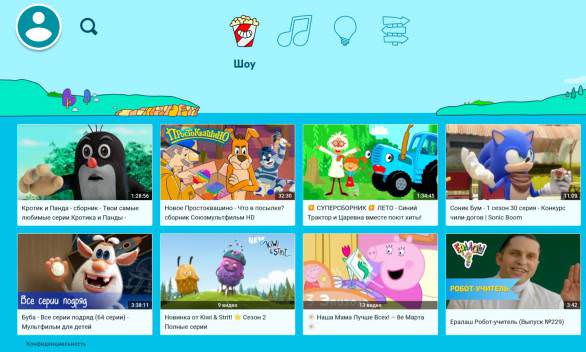 Для попадания в коллекцию приложения каналы и видео должны соответствовать критериям семейного просмотра. Основные – побуждать зрителей к развитию, учить новому, стимулировать интерес к окружающему миру. Контент с ограничениями находится под запретом. Проверку роликов проводят с применением автоматических алгоритмов, некоторый контент просматривают вручную. Во многом перечни формируются с применением результатов пользовательских оценок, популярности. Непристойной лексики, видео для взрослых, рекламы алкоголя и сигарет в YouTube Детям нет. Если недопустимый контент по ошибке попадает в коллекцию, администрация оперативно принимает меры и исключает его.
Для попадания в коллекцию приложения каналы и видео должны соответствовать критериям семейного просмотра. Основные – побуждать зрителей к развитию, учить новому, стимулировать интерес к окружающему миру. Контент с ограничениями находится под запретом. Проверку роликов проводят с применением автоматических алгоритмов, некоторый контент просматривают вручную. Во многом перечни формируются с применением результатов пользовательских оценок, популярности. Непристойной лексики, видео для взрослых, рекламы алкоголя и сигарет в YouTube Детям нет. Если недопустимый контент по ошибке попадает в коллекцию, администрация оперативно принимает меры и исключает его.
Рекомендованные видео подбирают на основе историй поиска, просмотра. В подборку попадают ролики из основной коллекции YouTube Детям. Система не учитывает контент, на который поступали жалобы или была наложена блокировка. Перечень рекомендаций будет сформирован в автоматическом режиме, специалисты его не проверяют. Подборка в приложении, установленном на вашем устройстве, будет составлена после формирования предпочтений ребенка.
У YouTube Kids имеется отдельный сайт – www.youtubekids.com, также контент доступен с планшетов, телефонов, консолей, смарт ТВ.
Настройка аккаунта kids youtube com activate
1. Перейдите на сайт https://www.youtubekids.com  2. Нажмите кнопку “Я родитель”.
2. Нажмите кнопку “Я родитель”.
3. Укажите год своего рождения и жмите кнопку “Отправить”.
4. Просмотрите видео и жмите кнопку “Далее”.
5. Укажите свою gmail.com почту.
6. Примите соглашение.
7. Введите пароль от указанного почтового ящика и жмите кнопку “Next”
Далее необходимо создать профиль и настроить контент. Вам будет нужно
ввести имя, возраст и месяц рождения ребёнка. Данная информация будет видна только вам и ребёнку. Затем если захотите можете изменить аватар и жмите кнопку “Далее”.
После ввода данных о возрасте, YouTube Kids автоматически определяет категорию роликов для вашего ребёнка.
Затем вы можете включить функцию поиска контента. Это значит что ребёнок может смотреть любые ролики. При отключении вышеуказанной функции будет предоставлены видео с каналов, проверенных специалистами ютуб kids.
В настройках youtube детям можно задать код доступа, чтобы менять родительские настройки.
Приложение youtube kids нужно скачать на официальном сайте https://www.youtube.com/intl/ALL_ru/kids
YouTube Kids как войти в аккаунт
Если у вас имеется настроенный аккаунт “YouTube Детям” можно сразу синхронизовать профиль с телевизором. Для этого нам потребуется совершить два шага:
- Запустим браузер на телефоне или компьютере и перейдем по ссылке kids.youtube.com/activate.
- Введём 8-значный код полученный в приложении “YouTube Kids” на телевизоре. Код на картинке служит лишь для примера, у вас будет свой уникальный код.

Youtube.com/tv/activate ввести код
Подключение телевизора к аккаунту YouTube также реализуется c помощью браузера на странице youtube.com/tv/activate. При этом возможно в одном приложении использовать несколько аккаунтов и переключаться между ними.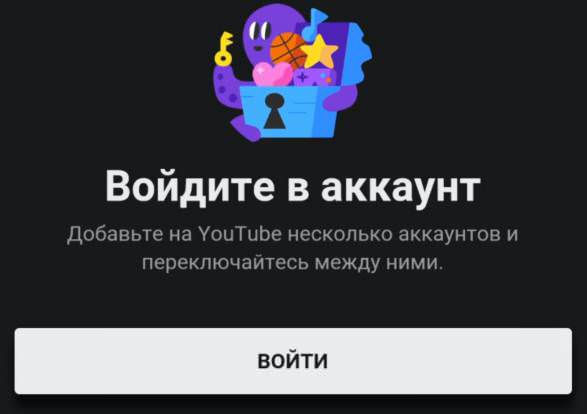 1. Запускаем браузер на телефоне или компьютере и переходим по ссылке youtube.com/tv/activate
1. Запускаем браузер на телефоне или компьютере и переходим по ссылке youtube.com/tv/activate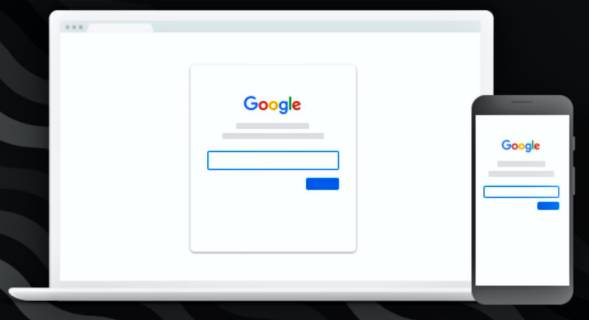 2. На открывшейся странице вводим 8-значный код указанный на устройстве. Код на картинке служит лишь для примера, у вас должен быть другой код.
2. На открывшейся странице вводим 8-значный код указанный на устройстве. Код на картинке служит лишь для примера, у вас должен быть другой код. 3. Входим в аккаунт Google.
3. Входим в аккаунт Google.
Итак, теперь вы обладаете самой полной информацией о способах подключения разных устройств к YouTube, не забывайте для успешного проведения процедуры телевизор и сопрягаемое устройство должны находиться в одной сети Wi-Fi! Хорошего вам просмотра!
Настройки и активация YouTube TV, просмотр на smart TV, консолях и через сайт
Сервис потокового видео YouTube TV успешно конкурирует с традиционным кабельным телевидением. Платформа постоянно увеличивает собственную аудиторию, предлагая разнообразные опции и возможности, расширяя функционал.
Обзор YouTube TV
Сервис потокового видео присоединился к известным игрокам интернет-рынка телекоммуникационных услуг:
- Sling TV;
- PS Vue;
- Android TV;
- DirecTV Now.
YouTube smart TV имеет наибольший потенциал развития. Сервис совместим с Chromecast — линейкой сетевых медиаплееров, производимых корпорацией Google. Аудитория видеохостинга составляет 1 млрд человек из 88 стран.

Для просмотра на смартфонах, планшетах, телевизионных приставках YouTube TV скачать apk-файл можно в мобильном маркете или на тематическом ресурсе. Выбор контента для просмотра удовлетворяет потребности всех сегментов целевой аудитории.
Особенности работы сервиса
Использование YouTube activate TV, обеспечивает просмотр прямых трансляций:
- спортивных состязаний;
- реалити-шоу;
- художественных и документальных фильмов,
- детских программ, другого контента.
Интернет-платформа открывает доступ к кабельному телевидению США, других стран. В приложении каналы четко структурированы по тематической принадлежности. YouTube — сервис TV, доступный всюду, где есть подключение к всемирной паутине.
Поддерживается Roku — специализированный медиаплеер для передачи на телевизор мультимедийного контента из интернета. На платформе работают сети:
- ABC;
- NBC;
- Fox;
- ESPN;
- Disney, сотни других каналов.
YouTube.com — интернет-ТВ нового поколения. Платформа представляет возможность смотреть каналы на русском языке — «Дождь», ТВК и прочие. Доступен эксклюзивный медиа-контент всемирно от известных студий.
На YouTube-платформе для Андроид ТВ, телевизоров с smart-функциями, игровых консолей реализована опция Cloud DVR. Она позволяет записывать видео для облачного хранения на срок до 9 месяцев.
Отличия YouTube Red
Бесплатная версия интернет-телевидения корпорации Google. Облегченный вариант YouTube TV имеет собственное приложение. Для просмотра на телефоне нужно скачать и установить apk-файл.
Версия Red позволяет запускать видео на телевизоре, компьютере, игровой консоли при выключенном смартфоне или планшете. Платная подписка на сервис открывает доступ к облегченной версии через созданный аккаунт.
YouTube Red не предусматривает доступа к прямым трансляциям кабельных телеканалов. Ограниченные возможности подойдут тем, кто много путешествует и хочет смотреть любимые шоу в записи на экране смартфона.
Отличия от традиционного кабельного телевидения
При высокоскоростном интернете, производительном гаджете сервис превосходит обычное цифровое ТВ. Цена подписки на интернет-платформу корпорации Google ниже, чем у кабельных провайдеров.
Потоковая передача видео с функцией Cloud DVR добавляют сервису удобства. Отсутствует необходимость в использовании дополнительного оборудования. Достаточно иметь любое подключенное к интернету устройство и выполнить активацию в приложении или авторизацию на сайте.
На tv.youtube.com предлагают бесплатный тестовый период для ознакомления с возможностями, функционалом сервиса, списком доступных телевизионных каналов. Видео воспроизводится в разрешении 1080р.
Доступные каналы
Интернет-альтернатива кабельному телевидению предлагает медиа-продукцию BBC America, Disney XD, SyFy, других известных сетей. Список доступного контента постоянно пополняется, расширяется, совершенствуется.

Платформа демонстрирует онлайн кулинарные шоу, из которых можно узнать рецепт запеканки, прочих оригинальных блюд. Доступны медиа-продукты премиального класса, познавательные программы, научно-популярные фильмы, музыкальные шоу.
Спортивные трансляции
YouTube TV предоставляет доступ к прямому эфиру футбольных матчей, большого тенниса, легкоатлетических соревнований, боксерских поединков. К глобальной платформе подключены:
- Fox Sports;
- группа каналов ESPN;
- сеть SEC;
- NBCSN;
- FS1, FS2;
Есть олимпийское, теннисное вещание, транслируются матчи АПЛ, НХЛ, НБА. Сетка спортивных программ постоянно расширяется.
Предложения премиум-класса
Воспроизводить эксклюзивный контент можно на игровых консолях PS3, 4 и 5, Xbox One. Просмотр премиального медиа-контента доступен на компьютерах под управление Windows или MacOs.
К категории такого телевизионного продукта причисляют:
- Showtime;
- Fox Soccer+;
- MTV;
- Nick Jr.
Пока на платформе отсутствуют востребованные каналы Cinemax и НВО. Последний доступен автономно.
Познавательные каналы
На платформе YouTube TV можно смотреть прямые эфиры National Geographic, Nat Geo Wild. Доступны:
- каналы группы Discovery;
- Da Vinci Learning;
- Fox Life HD;
- Viasat Nature.
Есть контент, посвященный творчеству и искусству — Museum HD, Music Box, Mezzo. К YouTube TV подключены многочисленные новостные каналы из Великобритании, США, Германии, Франции, Италии.
Совместимое оборудование
Интернет-телевидение от корпорации Google можно смотреть через приложение или веб-браузер на любой аппаратной платформе. Для доступа нужно ввести код активации. Скорость загрузки потового видео зависит от параметров интернет-соединения, производительности оборудования.
На устройствах под управлением ОС Android сервис доступен, начиная с версии Lollipop, на Mac — c 9.1. Для просмотра потокового видео online подойдут смарт-телевизоры производства:
- Samsung;
- LG;
- Philips;
- Toshiba;
- Panasonic.
Входить в созданный account можно через Nvidia Shield TV — 4К HDR-медиаплеере нового поколения. Реализована поддержка устройств на базе протокола передачи данных Apple AirPlay.
DVR c многопоточностью
Пространство для хранения потокового видео в течение 9 месяцев не ограничено. Возможно совместное использование аккаунта. Допускается создание не больше 6 учетных записей. Одновременно видео с одного аккаунта можно воспроизводить на 3-х аппаратных платформах.
Настройка и активация
В сервисе реализована полезная функция activate. Она облегчает выбор ролика, делая его доступным на разных аппаратных платформах. Нужно ввести сгенерированный приложением code.
На телевизоре
Скачивают с установкой YouTube TV в магазине приложений смарт-телевизора. В Sony — это Select. В телевизорах Самсунг маркет называется Apps, у LG — Smart World. Аналогичную программу инсталлируют на смартфон или планшет, с которого будет осуществляться трансляция видео на большой экран.

Производители мобильной техники поставляют гаджеты на андроиде с предустановленными сервисами Google, среди которых есть YouTube. Если телевизор не имеет смарт-функций, придется воспользоваться сетевым медиаплеером.
После авторизации устройства синхронизируют. Они должны быть подключены к одной сети Wi-Fi. При наличии платной подписки на YouTube Premium любое видео доступно для скачивания с последующей трансляцией без синхронизации платформ.

Получение кода активации
Он понадобится, если устройства не синхронизируются по сети Wi-Fi. Нужно зайти в настройки смарт-ТВ, выбрать «Ручное подключение». Появится 12 цифр кода активации. Если они не отображаются, телевизор и смартфон или планшет следует перезапустить.
Аналогичную процедуру выполняют на телефоне. В настройках выбирают «Смотреть на телевизоре» и вводят код подключения вручную. При каждой попытке воспроизведения видео на большом экране генерируется новый код.
На консолях
Кроме игровых приставок семейства PS, Xbox, интернет-телевидение с ютуба доступно для просмотра на Nintendo Switch, Wii U. Для настройки конфигурации выполняют следующие действия:
- Устанавливают из маркета приложение.
- В окне меню «Настройка входа» выбирают значок YouTube TV.
- Нажимают на кнопку «Войти».
- На компьютере запускают браузер и переходят по адресу www.youtube.com/activate.
- Авторизуются в аккаунте.
- В меню выбирают устройство для передачи видео.
- В настройках консоли вводят сгенерированный код.
После первой синхронизации устройство будет определяться автоматически. Авторизоваться на сайте можно с помощью пары логин/пароль или через аккаунт Google.
На Apple TV
Подключение и синхронизацию выполняют через ПК или промежуточную аппаратную платформу — медиаплеер, смартфон, планшет, ноутбук. На Apple TV предварительно инсталлируют приложение YouTube.

Синхронизируемые устройства подключают к одной сети Wi-Fi. На телефоне или ноутбуке выполняют вход в аккаунт, а на Apple TV устанавливают курсор на иконке приложения, активировав автоматический поиск сопряженной аппаратной платформы.
На экране телевизора появится надпись «Нажмите для соединения с ТВ». Вводят регистрационные данные. При следующем входе нужно выбрать иконку с именем аккаунта. Процесс происходит автоматически. Для синхронизации можно использовать стационарный ПК.
Заключение
YouTube TV — сервис нового поколения, транслирующий прямой эфир десятков телеканалов. Платформа поддерживает любые устройства с выходом в интернет, проста в настройке и синхронизации, удобна в использовании.
Как смотреть Smart YouTube TV на Смарт-телевизоре или через приставку?
Современные телевизоры сильно изменились и значительно отличаются от своих предшественников. Когда для старых телевизоров нужно было устанавливать антенны, и показывали они всего несколько каналов, современные устройства могут функционировать как планшеты и даже компьютеры, достаточно подключить их к интернету. Одним из самых популярных приложений остается как для смартфонов, для и телевизоров Smart YouTube TV.

YouTube на Смарт ТВ — какие возможности дает
YouTube TV полностью заменяет кабельное телевидение и при этом просмотр любимых каналов и фильмов становится доступен без платы за услуги. Просмотр видео возможен при подключении к интернету. На сегодняшний день Ютуб остается основным способом вещания прямых эфиров, основой которого стало интернет телевидение. Его можно подключать на iOS, на Android и на телевизор.
Смарт Ютуб дает возможность людям просматривать не только новости или фильмы, но и смотреть видео, снятые живыми людьми:
- обычными пользователями;
- блогерами.
Кроме того, здесь можно подписываться на понравившиеся каналы и оставлять комментарии.
С каждым днем к каналу Ютуб подключается большое количество пользователей. На канале выкладывается не менее, чем по 100 часов видео через каждые несколько минут. Помимо телевидения, частных видео и другого контента YouTube практикует использование искусственного интеллекта.
Благодаря этой программе пользователям предлагаются видео с предпочтительными темами, которые определяются по навигации. При поиске определенного контента, система рекомендует популярные материалы, что подходят под индивидуальное предпочтение.

Ютуб легко подключается одновременно к нескольким гаджетам:
- смартфону;
- планшету;
- компьютеру.
Это позволяет просматривать контент на одном из устройств, а потом легко вывести его на большой экран телевизора. Такая возможность позволит создать интимную обстановку при встрече двух влюбленных. Романтический вечер при свечах можно разбавить красивым клипом соответственной тематики.
Как установить YouTube на Smart-телевизоры
Бывают случаи, когда Ютуб пропадает с экрана телевизора, в таком случае необходимо следовать следующим пунктам инструкции:
- в приложении Ютуб нужно нажать на кнопку «Войти»;
- на протяжении всего процесса восстановления видео-воспроизведения, всплывшее окно не закрывается;
- на доступном гаджете, таком как компьютер или смартфон открывается вкладка Youtube.com/activate;
- войдите на сайт;
- воспользуйтесь входом в учетную запись;
- на экране гаджета появится код активации, который и нужно вставить в открытое «окно» на телевизоре;
- если все делалось по инструкции, то останется только нажать кнопку «Разрешить» и смотреть любимые видео.
К сожалению и данная схема не всегда срабатывает эффективно. По этой причине нужно знать как правильно подключать Ютуб к разным маркам телевизора, имеющую функцию Смарт ТВ.

Samsung
Не так давно компания Ютуб перестала использовать Flash плеер. Именно эта функция позволяла просматривать видео на любом гаджете. По этой причине большинство телевизоров компании Samsung, поддерживающие Смарт ТВ, больше не могут транслировать канал. Многие зададут логичный к этому случаю вопрос: что делать?
В этом случае нужно попробовать другие варианты подключения любимого видео хостинга. Следует рассмотреть способ применения Fork Плеера для восстановления видео просмотров на Ютуб канале. Для этого совершают следующие действия:
- делается вход в Smart HUB;
- после этого нажимается красная кнопка, обозначенная буквой А и делается вход в учетную запись;
- с возникшем окне следует прописать логин Develop, а в качестве пароля использовать комбинацию цифр 123456;
- входим в запись;
- следующим шагом будет выбор настроек с помощью кнопки, обозначенной буквой D, или же можно воспользоваться клавишей Tools на пульте дистанционного управления;
- после этих действий всплывает окно для настройки IP адреса сервера;
- в него вводится комбинация из цифр 46.36.222.114;
- затем следует вернуться на один шаг назад и провести синхронизацию приложений данного пользователя;
- в конечном результате в меню появится Fork Player;
- открываем плеер и начинаем просмотр фильмов или видеоклипов.
Это на первый взгляд вся процедура кажется сложной, но это не так, если внимательно выполнять все пункты инструкции.
Заводские настройки Ютуб устанавливают многие производители телевизоров. В их число входит и LG. Но у них, как и у всякой техники могут произойти неполадки, что не позволяют открыть любимое приложение. Тогда нужно вновь настроить воспроизведение с помощью следующих рекомендаций:
- телевизор подключается к интернету и нажимается кнопка «Smart»;
- устройство переключается в данный режим;
- после этого нужно зайти в «LG Store», где и будет проходить установка;
- заходим в «магазин»;
- через поиск находим приложение Youtube;
- нажимаем на приложение и устанавливаем его на устройстве.
После выполнения всех перечисленных действий приложение вновь будет работать и радовать пользователя.
Philips
Для телевизора Рhilips восстановление Ютуб будет иметь совершенно другой характер. Отличие заключается в полном удалении приложения с устройства. После этого нужно заново скачать Ютуб на Смарт. Поэтому нужно строго выполнять все правила инструкции:
- телевизор подключается к сети;
- входим в главное меню;
- через функцию «My Аpps» находим приложение Ютуб;
- удаляем приложение с устройства;
- находим последнюю версию Youtube for Google TV и скачиваем на устройство;
- после этого производим обновление приложения;
- затем нужно сделать аппаратный сброс, после чего система отключается;
- телевизор отключается от электропитания на несколько минут.
Выполнив все манипуляции можно приступить к просмотру канала.
Для Android TV
Приложение Android Smart TV YouTube доступна через «Google Play Market» В отличие от версии для браузера эта программа намного лучше и работает быстрее. Единственное, что для этого требуется – это Андроид 5 и выше.
Настройка работы приложения
В любом Смарт ТВ имеются заводские настройки, благодаря которым подключение канала Ютуб очень простое. Процесс происходит следующим образом:
- телевизор подключается к интернет сети;
- затем нужно зайти в главное меню;
- после этого нужно нажать на кнопку «приложения»;
- в этом разделе и запускается канал Youtube.
Дальше можно выбрать интересующее вас видео или воспользоваться поиском. Проще всего войти в свою учетную запись и смотреть те видеоролики, на которые подписан пользователь.
Обновление
У всех телевизоров с функцией Смарт ТВ, выпущенных позже 2017 года, встроено авто обновление, благодаря чему все приложения не нужно качать с интернета. Они автоматически обновляются на устройстве. Но есть версии более устаревшие, на которых обновлять Ютуб придется вручную. Для этого нужно войти в Гугл Плей-маркет, найти приложение и нажать на кнопку “Обновить”. После чего следует подождать несколько минут, пока обновление не закончится. После окончания процесса можно приступать к просмотру.
Возможные ошибки при установке программы
При подключении часто возникают ошибки, из-за которых приложение не работает. Самая распространенная из них – это плохое подключение к интернету. Еще одной распространенной ошибкой бывает использование инструкции, которая предназначена для устройства другого производителя. Если подобные ошибки уже совершены, следует немедленно обращаться к специалистам.
Умный телевизор – это мечта любого пользователя. Но для нормальной работы устройства рекомендуется выполнять все установленные производителем требования. А также устанавливать и подключать приложение Ютуб строго соблюдая все пункты инструкции.
Инструкция, как обновить Ютуб на телевизоре
Не всем достаточно маленьких экранов телефонов или мониторов компьютеров для комфортного просмотра видео. Намного удобнее просматривать ролики на большом экране телевизоров. Сюжет воспринимается совершенно по-другому, и впечатления остаются несравнимые с карманными гаджетами. Ниже мы расскажем, как обносить Ютуб на телевизоре и что делать, если после манипуляций ничего не поменялось.
Youtube внезапно перестал функционировать на телевизоре: что делать?
На современных устройствах таких как Самсунг, LG, Сони Бравиа и Филипс, имеется опция Смарт ТВ. Она позволяет получать доступ через экран телевизора ко всем возможностям интернета, в том числе и к Ютубу. Но у тех, кто только начал осваивать эту функцию могут возникнуть сложности, когда видеохостинг перестает функционировать.
Первое что нужно сделать – не паниковать. Если у вас ТВ произведен позже 2012 года, то не случилось ничего страшного. Просто вам надо обновить программу и она заново начнет работать.

Все обстоит по-другому с владельцами «устаревших» бытовых приборов. В середине 2012 года Гугл, которому принадлежит Youtube, решил обновить и усовершенствовать кодировку своих серверов и заодно их содержание. Поэтому отказался от поддержки приложения на ранних моделях телевизоров. Помимо этого под «санкции» попали некоторые приставки Андроид и Apple TV.
Если модель вашей техники выпущена раньше 2012 года, то пользоваться программой Youtube на ней нельзя. Придется покупать новейшую модель приставки, телевизор или смотреть ролики через браузер.
Как обновить Ютуб на Смарт-ТВ?
Телевизоры, выпущенные с 2017-2019 год, обзавелись опцией автоматического обновления программного обеспечения и установленных на нем приложений. Другие модели требуют ручной настройки софтов. Рассмотрим, как это можно сделать на примере Смарт-телевизоров фирмы LG:
-
Перейдите в фирменный интернет-магазин на устройстве.
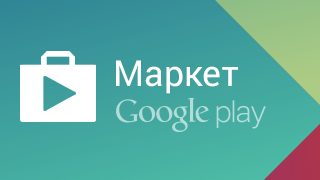
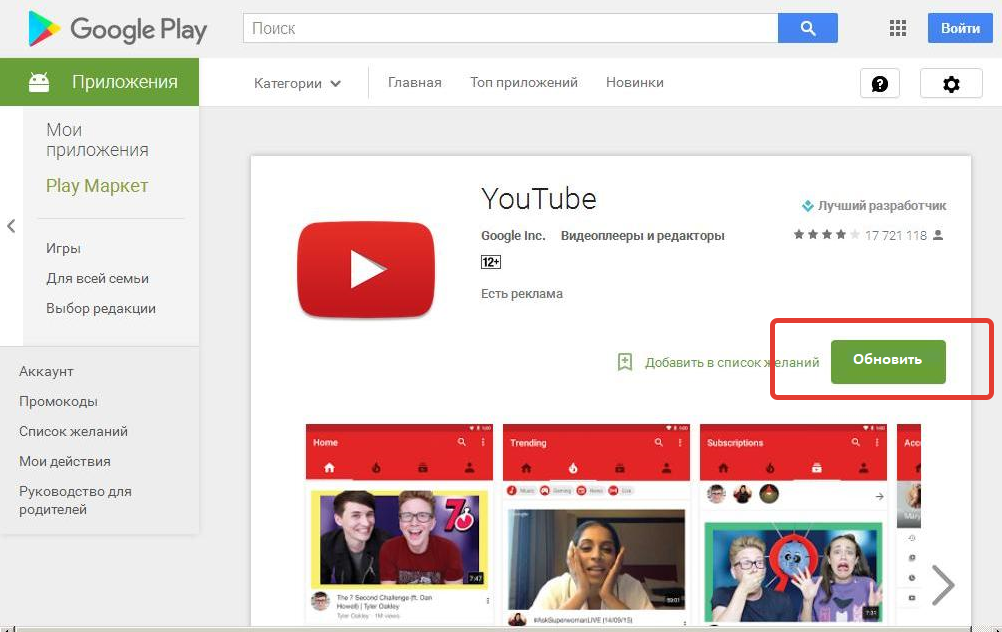
Для тех, у кого устройства фирмы Sony Bravia придется смириться с тем, что программы Ютубом на них отсутствует. Из-за прошедшего ребрендинга и прошивки смотреть видео на платформе можно только через браузер.
В случае с Philips обновить нужно само программное обеспечение. Если у вас на ТВ старое ПО, то софт Youtube будет недоступен.
Что делать, если после обновления Youtube не заработал?
Если вы зашли в магазин приложений и загрузили новую версию софта, но ничего не произошло, то стоит проверить данные своего устройства. Если оно выпущено раньше 2012 года, то просматривать ролики в видеохостинге можно только через браузер. Если вам принципиально как заходить на площадку, то придется потратиться и приобрести либо новый бытовой прибор, либо приставку Андроид или Apple. Обращайте внимание на модель дополнительных боксов. Например, Apple TV второго поколения тоже не поддерживает кодировку новой версии хостинга.
Если дело не в модели техники, то попробуйте просто выключить ее и включить заново. Возможно, произошел глюк в самой опции Смарт: она не успела перенастроиться и софт не отображается в доступных программах.
Если значок софта появился, но запускается медленно, то стоит проверить интернет-соединение. Посмотрите, не отошли ли провода, оплачены ли услуги доступа к сети и не проводятся ли технические работы на вашем участке. Узнать о последнем можно, позвонив оператору, который предоставляет вам услуги.
Заключение
В статье мы рассмотрели, как можно установить новую версию видеохостинга на Смарт-ТВ на примере одной фирмы телевизоров. С устройствами других брендов все происходит по той же схеме. Разница будет только в интерфейсе.
А о том, как отключить Ютуб на Телевизоре, читайте в соответствующей статье.
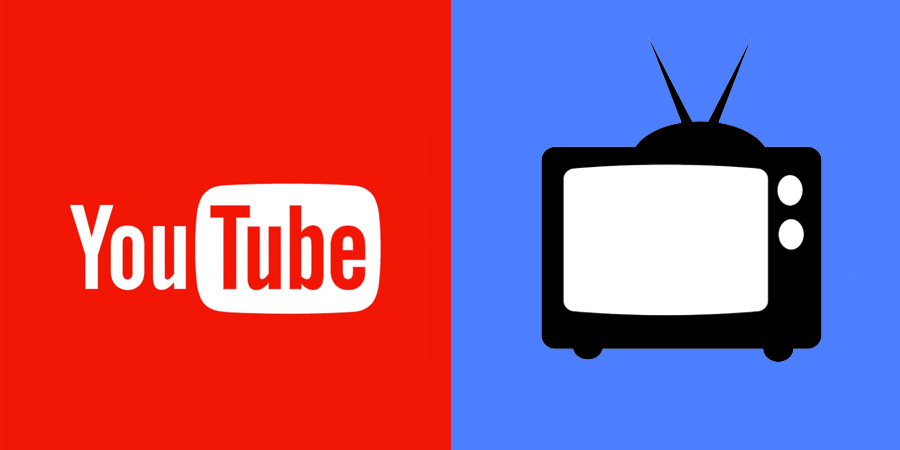
Исправляем ситуацию, когда на смарт-ТВ не работает Ютуб

Инструкция, как подключить Ютуб к телевизору

Инструкция, как подключить Ютуб к телевизору через телефон

Не работает Ютуб: причины и способы исправить
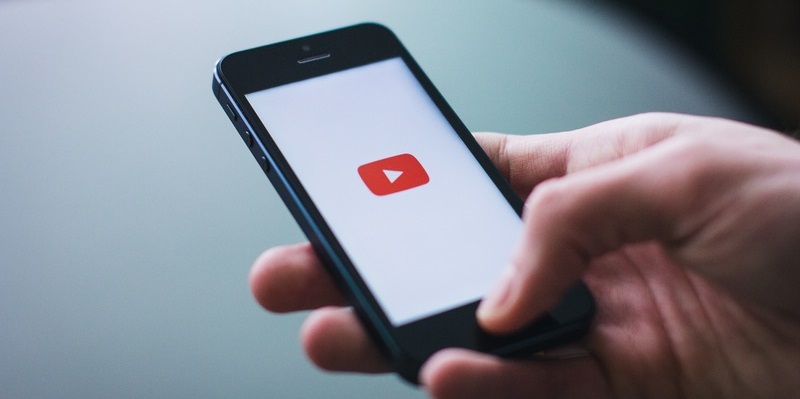
Обновление Ютуба на Андроиде: пошаговая инструкция
Smart YouTube TV: как установить приложение на телевизор
YouTube – один из наиболее посещаемых Интернет-сервисов. Видеоролики для развлечения и обучения, новостные каналы, игровые стримы, каналы видеоблогеров – доступ к ним легко получить на цифровом устройстве, в том числе смарт-телевизоре. Для этого нужно установить и активировать на телеприемнике специализированное приложение. Статья знакомит со способами загрузки и установки приложения на телевизор, рассказывает о возможных ошибках при инсталляции и методах их решения.

- Возможности YouTube на смарт-телевизорах
- Как установить YouTube на телевизор
- Как настроить ютуб на телевизоре
- Способ № 1
- Способ № 2
- Возможные ошибки при установке приложения и пути их решения
Возможности YouTube на смарт-телевизорах
Ютуб – крупнейший видеохостинг во всемирной сети. Сервис успешно конкурирует с телевидением по аудитории, объему передаваемой информации и предоставлению рекламных услуг. Пользовательская политика Интернет-сервиса предполагает получение полного доступа к возможностям при наличии зарегистрированной учетной записи пользователя. Поэтому, установив приложение Ютуб в смарт ТВ, необходимо входить в него под личным профилем.

В этом случае пользователь получает:
- Доступ к видеофайлам из личного плейлиста, поиск контента, подключение к прямым трансляциям других пользователей и размещение комментариев в реальном времени.
- Возможность смотреть телевизионные программы большинства стран мира. Подавляющая часть каналов транслируется бесплатно.
- Ведение личных каналов, прямые видеотрансляции, интерактивное общение с подписчиками.
- Просмотр кинофильмов, музыкальных и новостных программ, многие из которых уникальны и созданы специально для Ютуб.
Разработчики приложения внедряют технологии искусственного интеллекта, предлагающие потребителю видеоконтент, специально подобранный для него на основе изучения зрительских предпочтений.
Неоспоримое преимущество установки YouTube в телевизор – просмотр видеоконтента онлайн-сервиса в разрешении 2K и даже 4K.
Как установить YouTube на телевизор
Установка YouTube в телевизор не вызывает проблем. Главное условие – TV приемник должен быть подключен к Интернету. Чтобы добавить приложение ютуб в смарт тв Samsung, необходимы следующие шаги:
- Через разделы меню зайти в Smart Hub устройства.
- Если ютьюб не установлен, открыть раздел Samsung Apps – магазин приложений Самсунг и выбрать раздел видео.


Похожий алгоритм применяется на моделях смарт-телевизоров других производителей.
Для активации сервиса Ютуб на Смарт ТВ-приемники LG скачивание производится со специализированного сервиса LG Content Store.

На Android-телевизоры с функцией Smart TV, youtube можно скачать как apk-файл с Google Play либо других русских Интернет-площадок.
Даже если на устройстве Smart YouTube TV установлен «из коробки», рекомендуется войти в магазин приложений и проверить наличие новой версии. Без регулярных обновлений некоторые функции видеосервиса могут не функционировать.
Как настроить ютуб на телевизоре

Настройка YouTube на Smart TV заключается во вводе и сохранении личной учетной записи Ютуб в свойствах аккаунта установленного приложения. После этого открывается полный доступ к возможностям сервиса: просмотру личного видеоконтента пользователя, управлению плейлистами, подписками и т. д.
Существует несколько способов привязать имеющуюся учетную запись к приложению YouTube на смарт-ТВ. Все они просты и не требуют глубоких познаний в информационных технологиях. Необходим доступ к ютубу на компьютере. Настраивать доступ можно через смартфон или планшет, открыв страницу ютуб в браузере.
Последовательность действий описана на примере телевизора Samsung.
Способ № 1
- Запустить ютуб на телевизоре.
- Выбрать раздел приложения «Войти»

Появляется системная надпись с предложением перейти по ссылке youtube.com/activate и строка с кодом – последовательностью английских букв.




Способ № 2
- В приложении ютуб перейти в раздел «Настройки».
- Выбрать раздел «Подключение экрана к мобильному устройству».


На открывшейся странице в разделе «Новый телевизор» ввести в строку код, отобразившийся ранее в системном сообщении приложения.


В результате можно управлять просмотром видеоконтента ютуб на телевизоре с компьютера. Достаточно выбрать нужный ролик, нажать «Воспроизвести» и выбрать из выпадающего списка «Воспроизвести с помощью телевизора». После этого на экране смарт ТВ начнет транслироваться выбранный видеофайл. Способ удобен для демонстрационных мероприятий – можно транслировать изображения из любой точки мира. Необходимо, чтобы телевизор и компьютер имели выход в Интернет.

Возможные ошибки при установке приложения и пути их решения
Иногда приложение ютуб не устанавливается на телевизор, а установленное – не показывает изображение. Вот список причин, вызывающих подобный сбой и способы их устранения:
- Сервис не поддерживается на моделях смарт-телевизоров, выпущенных ранее 2010-2012 годов. Решение – приобретение модели более поздних годов выпуска.
- Попытка установки приложения, предназначенного для мобильных гаджетов. Необходимо удалить загруженную программу, найти в магазине приложений файл загрузки для smart tv, загрузить и установить его.
- Критическая ошибка в прошивке телевизора. К сожалению, данная неисправность иногда встречается. Лечится обновлением операционной системы устройства, но часто ее приходится устанавливать заново. Данную процедуру рекомендуется проводить в сервисном центре – самостоятельные попытки могут привести к выходу телевизора из строя.
- Недостаточный объем памяти устройства для установки приложения. Случается, когда на телевизоре установлено много программ. После удаления нескольких ютуб установится без проблем.
- Сбой при попытке входа в профиль пользователя. Может свидетельствовать о взломе аккаунта. Сменить логин и пароль и еще раз синхронизировать устройства.
- Если пользователь – несовершеннолетний, возможен запрет на доступ к ресурсу из-за включенного родительского контроля. Решение – снять контроль.
- Действие вирусных и троянских программ. Проверить систему антивирусной программой, затем установить ютуб еще раз.
- Неисправности дистанционного пульта ТВ, мобильной клавиатуры в случае ее использования, мышки и т. д., делающие невозможным управление ТВ. Необходимо отремонтировать или заменить дефектный девайс.
- Отсутствие Интернет-соединение или его недостаточная скорость. Для решения проблемы необходимо обратиться к провайдеру.

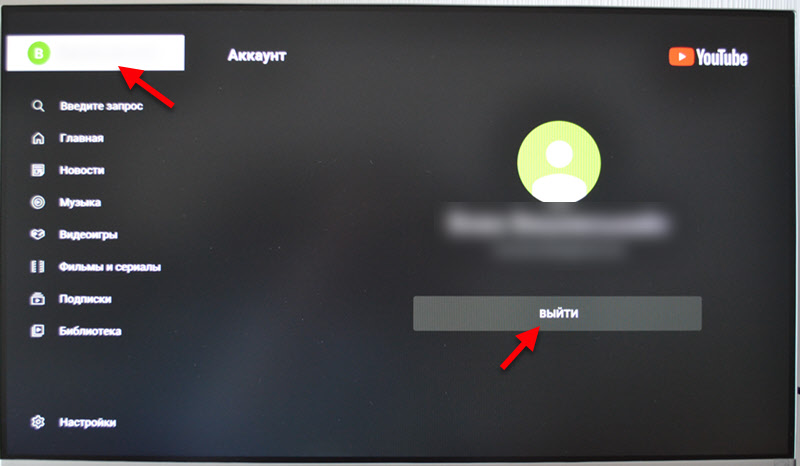 Не переживайте, аккаунт не будет удален. При следующем входе вводить пароль не понадобится.
Не переживайте, аккаунт не будет удален. При следующем входе вводить пароль не понадобится. Если вы выберите уже существующий аккаунт, то будет выполнен вход (без ввода пароля) . А если выберите “Добавить аккаунт”, то появится возможность подключить еще один аккаунт (как я показывал выше в статье) .
Если вы выберите уже существующий аккаунт, то будет выполнен вход (без ввода пароля) . А если выберите “Добавить аккаунт”, то появится возможность подключить еще один аккаунт (как я показывал выше в статье) .